Google Maps não fala no Android? Aqui está o que fazer

Se o Google Maps não estiver falando no Android e você não estiver ouvindo as direções, certifique-se de limpar os dados do aplicativo ou reinstalar o aplicativo.
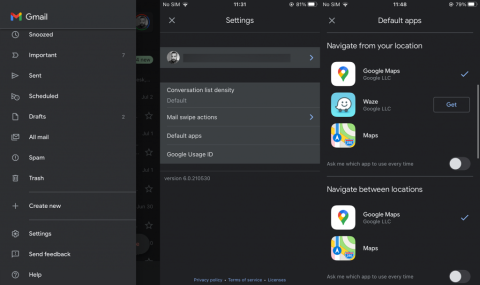
Todos nós sabemos que a Apple é realmente sobre um ecossistema de software fechado e as práticas da empresa são manter os serviços primários sempre que possível. No entanto, com o iOS 14 (e iOS 14.5), eles permitiram que os usuários alterassem o navegador padrão, o cliente de email e até o aplicativo de música. Mas e outros serviços importantes que as pessoas usam diariamente? Você pode tornar o Google Maps o serviço de mapas padrão do iPhone? Não, pelo menos não totalmente. Saiba o que você pode fazer abaixo.
Como faço para tornar o Google Maps meu padrão no iOS 14?
1. É possível definir o Google Maps como o aplicativo padrão?
Em geral, não é possível tornar o Google Maps padrão no iOS 14 ou em versões anteriores. Com a introdução do iOS 14, os usuários podem alterar o cliente de e-mail padrão, navegador e provedor de música (após o iOS 14.5). E é isso. Você pode fazer o jailbreak, mas isso é algo que não recomendamos, a menos que você esteja totalmente familiarizado com o procedimento e seus riscos.
Só podemos esperar que essa tendência continue com o iOS 15, que está a caminho, e que mais aplicativos iOS padrão possam ser substituídos por aplicativos do Google ou quaisquer outros serviços de terceiros que os usuários considerem melhores ou mais úteis.
É o que é e tudo o que podemos fazer no momento é improvisar. E vamos improvisar.
2. Uma solução alternativa para os serviços do Google no iOS
Portanto, há uma solução alternativa que se aplica se você usar aplicativos do Google que possam substituir suas contrapartes do iOS, como Gmail e Chrome. Parece confuso, mas é bastante simples.
Essa solução alternativa basicamente permite a interligação entre os aplicativos do Google no iOS. Um jeito do Google de, apesar das limitações, unir seus serviços na plataforma fechada da Apple. Basicamente, se você abrir um endereço do Gmail, há uma opção para escolher se ele navegará para o Apple Maps ou o Google Maps. O mesmo vale para links da web e Safari ou Chrome .
Se você estiver usando o Safari ou o Apple Mail e tentar combiná-los com o Google Maps, tememos que não funcione para você. O Google Maps pode ser usado como o aplicativo padrão dos aplicativos do Google, não os da Apple.
Aqui está o que você precisa fazer:

Para garantir que você esteja acessando os serviços do Google o tempo todo, navegue até Configurações > Chrome > Aplicativo de navegador padrão e Configurações > Gmail > Aplicativo de email padrão e defina esses dois aplicativos como o padrão.
É isso. Infelizmente, como já observamos, não há uma maneira definitiva de tornar o Google Maps padrão no seu iPhone. Por enquanto. Obrigado por ler e sinta-se à vontade para compartilhar seus pensamentos, dúvidas ou sugestões conosco. Você pode fazer isso na seção de comentários abaixo.
Ao tocar no endereço de um local no Chrome, você poderá visualizá-lo no Google Maps.
Abrir configurações .
Role para baixo na sua lista de aplicativos e toque em Chrome .
Baixe o Chrome para iOS se ainda não o tiver.
Toque em Aplicativo de navegador padrão .
Toque em Cromo .
Agora, sempre que você tocar em um endereço no Chrome para ver sua localização, será perguntado se deseja visualizá-lo no Apple Maps ou no Google Maps.
Se o Google Maps não estiver falando no Android e você não estiver ouvindo as direções, certifique-se de limpar os dados do aplicativo ou reinstalar o aplicativo.
Se o Gmail para Android não estiver enviando e-mails, verifique as credenciais dos destinatários e a configuração do servidor, limpe o cache e os dados do aplicativo ou reinstale o Gmail.
Se o aplicativo Fotos ocupar muito espaço no seu iPhone, mesmo que você não tenha muitas fotos e vídeos, confira nossas dicas e abra espaço.
Para desativar o modo de navegação anônima no iPhone, abra o ícone Guias e selecione Página inicial no menu suspenso ou escolha Guias no Chrome.
Se sua rede móvel não estiver disponível, verifique o SIM e as configurações do sistema, desative o modo avião ou redefina as configurações de rede.
Se o volume do Bluetooth estiver muito baixo no seu iPhone, você pode aumentá-lo desativando a opção Reduzir sons altos. Saiba como aqui.
Se o Spotify parar de tocar quando a tela estiver desligada no Android, permita a atividade em segundo plano, desative a otimização da bateria ou reinstale o aplicativo.
Se você quiser fazer com que os contatos toquem em silêncio no seu Android, basta ajustar as exceções do Não perturbe para os contatos favoritos. Detalhes no artigo.
Se o calendário do Outlook não estiver sincronizando com o iPhone, verifique as configurações do calendário, remova e adicione a conta novamente ou use o aplicativo Microsoft Outlook.
Existem duas maneiras de fazer um determinado contato tocar em silêncio no iPhone. Você pode ajustar o DND ou usar o Bypass de emergência de contatos.








